要将Excel连接到MySQL数据库,您可以使用以下几种方法:
1. 使用Excel的“数据连接”功能: 打开Excel,转到“数据”选项卡。 选择“获取数据” > “来自其他源” > “来自数据库” > “来自MySQL数据库”。 输入MySQL服务器的信息,包括服务器名称、端口、用户名、密码和数据库名称。 选择您想要导入的数据表或查询,然后点击“加载”或“编辑”以预览数据。
2. 使用Power Query: 打开Excel,转到“数据”选项卡。 选择“获取数据” > “来自其他源” > “来自数据库” > “从MySQL”。 输入MySQL服务器的信息,包括服务器名称、端口、用户名、密码和数据库名称。 选择您想要导入的数据表或查询,然后点击“编辑”以在Power Query编辑器中预览和转换数据。
3. 使用ODBC连接: 首先,您需要在Windows上安装MySQL ODBC驱动程序。 打开Excel,转到“数据”选项卡。 选择“获取数据” > “来自其他源” > “来自数据库” > “来自ODBC”。 在“选择数据源”对话框中,选择“MySQL ODBC 数据源”,然后点击“连接”。 输入MySQL服务器的信息,包括服务器名称、端口、用户名、密码和数据库名称。 选择您想要导入的数据表或查询,然后点击“加载”或“编辑”以预览数据。
请注意,在连接到MySQL数据库之前,确保您的MySQL服务器已正确配置,并且允许远程连接。此外,您可能需要根据您的网络环境配置防火墙规则,以确保Excel能够访问MySQL服务器。
Excel连接MySQL数据库:高效数据管理的利器
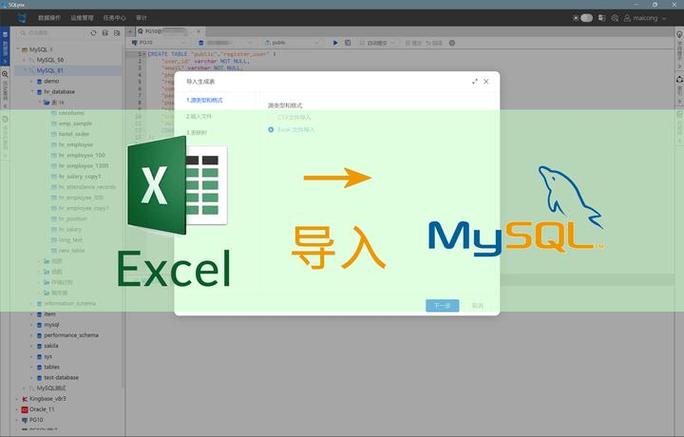
在当今信息化时代,数据管理已经成为企业、机构和个人不可或缺的一部分。Excel作为一款功能强大的办公软件,在数据处理方面有着广泛的应用。当面对海量数据时,Excel的功能就显得力不从心。这时,将Excel与MySQL数据库连接起来,便成为了一种高效的数据管理解决方案。
连接Excel与MySQL的必要性

随着数据量的不断增长,Excel在处理大量数据时,容易出现卡顿、崩溃等问题。而MySQL数据库作为一种高性能的关系型数据库管理系统,能够有效解决这些问题。将Excel与MySQL数据库连接,可以实现以下优势:
提高数据处理效率:MySQL数据库具有强大的数据处理能力,能够快速处理大量数据。
数据安全性:MySQL数据库提供完善的安全机制,确保数据安全。
数据共享:通过连接Excel与MySQL数据库,可以实现数据在不同设备、不同用户之间的共享。
数据可视化:将MySQL数据库中的数据导入Excel,可以方便地进行数据可视化分析。
连接Excel与MySQL的步骤
以下是连接Excel与MySQL数据库的详细步骤:
安装MySQL ODBC驱动程序
配置ODBC数据源
在Excel中连接MySQL数据库
一、安装MySQL ODBC驱动程序
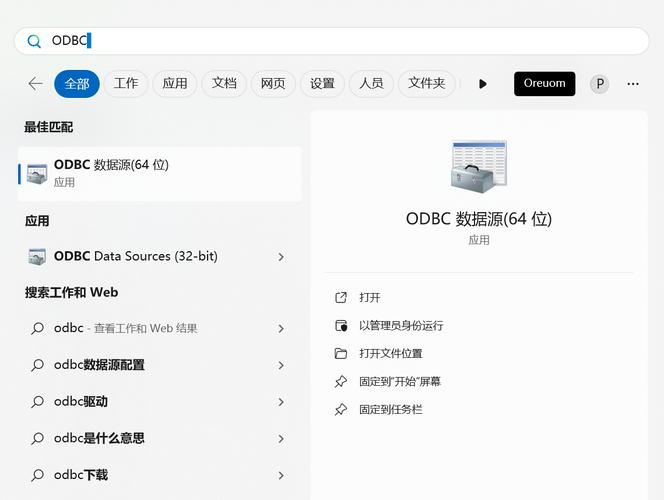
1. 下载MySQL ODBC驱动程序
从MySQL官方网站(https://dev.mysql.com/downloads/connector/odbc/)下载适用于您的操作系统版本的MySQL ODBC驱动程序。确保选择正确的版本(32位或64位)以匹配您的Excel版本。
2. 安装MySQL ODBC驱动程序
下载完成后,运行安装程序,按照安装向导的步骤进行安装。通常安装过程非常简单,只需点击“下一步”即可完成。
二、配置ODBC数据源
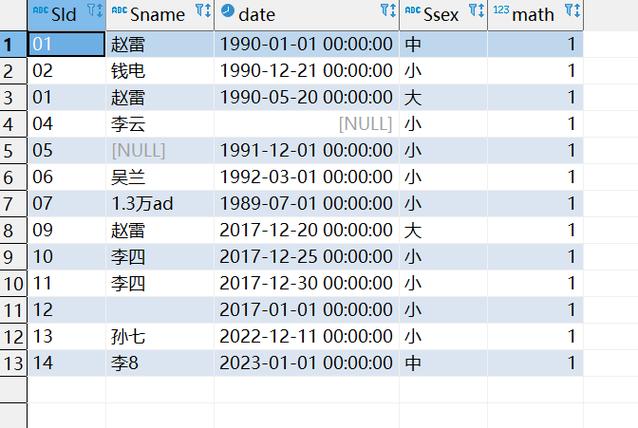
1. 打开ODBC数据源管理器
在Windows操作系统中,通过控制面板—管理工具—ODBC数据源管理器配置MySQL的数据源名称(DSN)。
2. 添加MySQL数据源
点击“添加”按钮,在弹出的驱动列表中,选择MySQL ODBC 5.3驱动,然后点击“完成”按钮。
3. 配置MySQL数据源参数
在弹出的对话框中,填写以下信息:
数据源名称:任意命名
描述:任意描述
服务器:localhost(本地连接)或MySQL服务器的IP地址
端口:默认3306
数据库:要连接的数据库名称
用户名:MySQL用户名
密码:MySQL密码
4. 测试连接
点击“测试”按钮,验证连接是否成功。如果连接成功,会弹出提示框,显示“测试成功”。
三、在Excel中连接MySQL数据库
1. 打开Excel
2. 选择“数据”选项卡
3. 点击“获取外部数据”组中的“来自其他来源”
4. 选择“来自Microsoft Query”
5. 在弹出的“Microsoft Query”对话框中,选择“MySQL”作为数据源
6. 输入MySQL服务器的地址、端口、用户名和密码
7. 选择要查询的数据库和表
8. 点击“确定”
此时,MySQL数据库中的数据将导入到Excel工作表中,您可以对数据进行编辑、分析等操作。
通过以上步骤,您可以将Excel与MySQL数据库连接起来,实现高效的数据管理。这种连接方式不仅提高了数据处理效率,还增强了数据安全性,为您的数据管理工作提供了有力支持。


